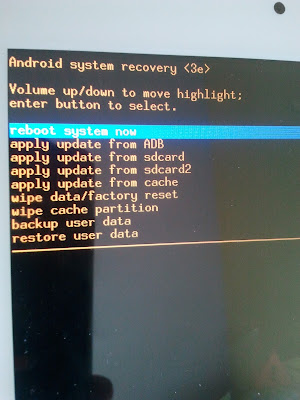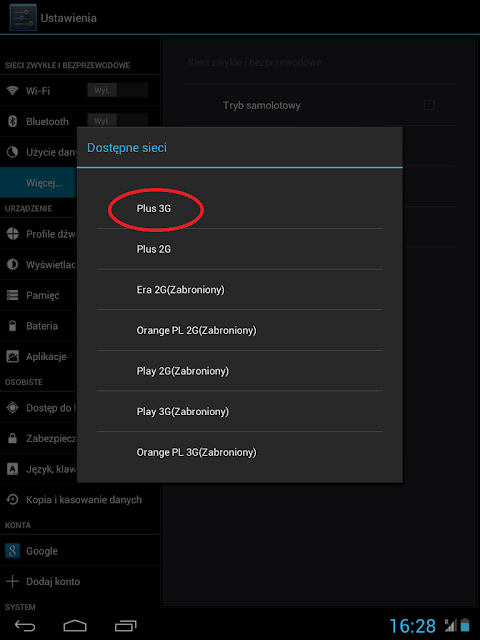Na rynku od jakiegoś czasu dostępny jest tablet Prestigio Multipad 2 Ultra Duo 8.0 3G. Stosunek jakości do ceny stawia go na wysokim miejscu wśród dostępnych aktualnie tabletów. Dlatego też zainteresowało mnie to urządzenie i postanowiłem je kupić.
Tablet jak nazwa wskazuje posiada wbudowany modem 3G mogący obsługiwać częstotliwości 900/2100 MHz. Moim zdaniem dobry, nowoczesny tablet powinien mieć wbudowany modem 3G, ponieważ podłączanie do małego, lekkiego, przenośnego urządzenia zewnętrznego modemu pozbawia go uroku oraz mobilności - czyli najważniejszej cechy tabletu.
Już przed zakupem zainteresowałem się kwestią współpracy tego sprzętu z siecią aero2, zapewniającą bezpłatny dostęp do internetu. Informacje na ten temat na forach były zdawkowe - ktoś pisał, że podłączył kartę aero2 i działa, ktoś inny przeciwnie, że w żaden sposób nie może skonfigurować połączenia. Zaryzykowałem i kupiłem tablet. Oczywiście jak to zwykle bywa z urządzeniami mniej znanych firm, nie obyło się bez drobnych komplikacji, ale ostatecznie nie żałuję bo aktualnie wszystko działa jak należy.
Przechodząc do sedna - na jednym z poczytnych portali internetowych www.tabletmaniak.pl, jest ciekawa recenzja omawianego tabletu, a pod nią gorąca dyskusja głównie na temat niedziałającego aero2. Autor jednego z wpisów proponuje dość skomplikowaną dla przeciętnego użytkownika metodę aktualizacji firmware'u z użyciem PC-ta, podczas gdy rozwiązanie jest dużo łatwiejsze i praktycznie można wykonać je jadąc np. tramwajem.
Opiszę teraz krok po kroku jak skonfigurować usługę bezpłatnego internetu aero2 w tablecie Prestigio Multipad 2 Ultra Duo 8.0 3G:
1. Sprawdź wersję Firmware'u w swoim urządzeniu
- wejdź w "Ustawienia" -> "Informacje o tablecie"
- na samym dole wyświetli się "Numer kompilacji", interesują nas ostanie 3 cyfry (w moim przypadku jest to 2.0.6 - jest to aktualnie najnowszy firmware do tego urządzenia i na nim aero2 działa poprawnie)
2. Jeśli masz firmware w wersji 2.0.6 możesz pominąć ten krok i przejść do kolejnego, w przeciwnym wypadku:
- otwórz okno z zainstalowanymi programami i wybierz "OTA Update"
- kliknij "Sprawdź teraz" (urządzenie pobierze po kolei firmware'y i będzie je instalować; po każdej instalacji odczekaj chwilę, aby tablet sprawdził czy nie ma świeższej aktualizacji, lub sam sprawdź to w OTA Update; w moim przypadku pobrały się 3 aktualizacje tj. 2.0.4, 2.0.5 i na końcu 2.0.6 - chwilę to trwało bo paczki z firmware'm ważą po kilkaset MB)
3. Procedura będzie wymagała przywrócenia ustawień fabrycznych co wiąże się z utratą zapisanych na tablecie danych użytkownika w tym zdjęć, filmów, muzyki i programów pobranych z marketu Google Play, dlatego w tym momencie należy je skopiować na kartę pamięci jeśli jest włożona do tabletu albo przenieść za pomocą dołączonego do zestawu kabla USB na komputer.
4. Wyłącz tablet, odczekaj chwilę
- usuń z tabletu kartę MicroSD i SIM aero2
- naciśnij jednocześnie i przytrzymaj przycisk "Power" oraz "Volume+" na ekranie pojawi się bootmenu,
- gdy na ekranie pojawi się leżący robot, naciśnij przycisk "Power", wyświetli się "recovery menu" i tutaj UWAGA! Nawigowanie po tym menu odbywa się odwrotnie niż w poprzednim tzn. przycisk "Volume+" służy do zatwierdzania wyboru, a "Volume-" do przełączania między opcjami
- na koniec wybierz opcję "reboot system now"
5. Tablet włączy się i zacznie pracować Konfigurator tak jak przy pierwszym uruchomieniu
Należy wybrać odpowiednie opcje, ustawić strefę czasową, skonfigurować połączenie WiFi.
6. Kolejnym i ostatnim krokiem jest konfiguracja połączenia 3G:
- otwórz "Ustawienia"
- w górnej części menu ("Sieci zwykłe i bezprzewodowe") wybierz "Więcej", a następnie "Sieci komórkowe"
- ustaw
Nazwa: aero2
- cofnij się do wcześniejszego menu i wybierz opcję "Operatorzy sieci", a następnie "Select manually" - urządzenie wyszuka sieci
7. W tym momencie na pasku powiadomień w dolnym, prawym rogu powinna pojawić się charakterystyczna ikonka zasięgu, z różną ilością niebieskich kresek w zależności od mocy sygnału stacji bazowej.
Reasumując tablet Prestigio Multipad 2 Ultra Duo 8.0 3G to tania i świetna alternatywa dla markowych produktów. Design i jakość wykonania tabletu nie odbiega od tabletów najlepszych producentów, a współpraca z bezpłatnym internetem aero2 podnosi jego atrakcyjność i pozwala rocznie zaoszczędzić niezłą sumkę.
FIN
P.S.
Zapomniałem wspomnieć o pięknym etui dołączonym do zestawu, które pozwala poczuć, że ma się do czynienia, może nie z Hi-end'owym ale na pewno "prestigiowym" produktem ;)
Zapomniałem wspomnieć o pięknym etui dołączonym do zestawu, które pozwala poczuć, że ma się do czynienia, może nie z Hi-end'owym ale na pewno "prestigiowym" produktem ;)